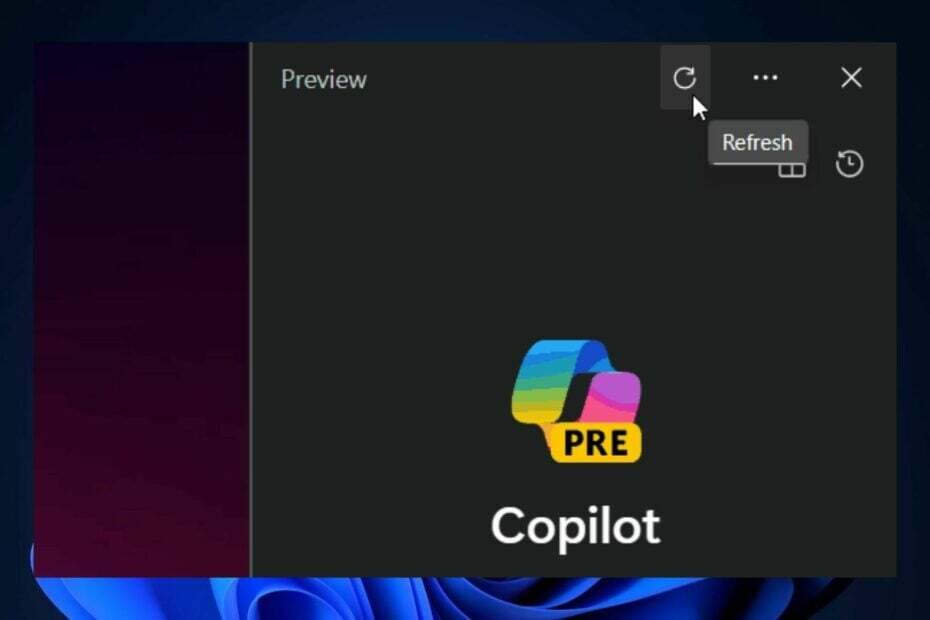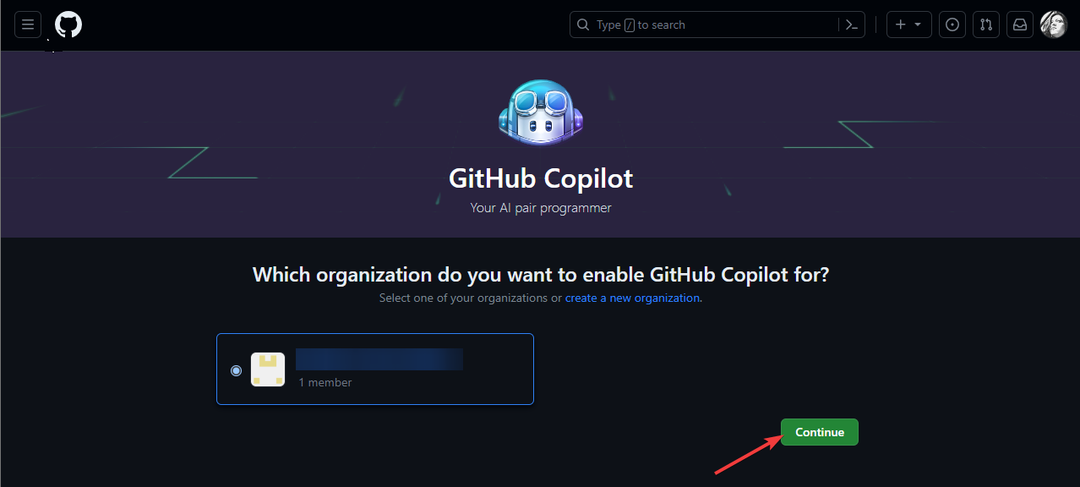Turbine seu código com assistência de IA e eleve seus negócios!
- GitHub Copilot for Business é uma versão empresarial do GitHub Copilot, que pode ajudá-lo a simplificar sua experiência de codificação em toda a organização.
- Para saber como configurá-lo e usá-lo, continue lendo!
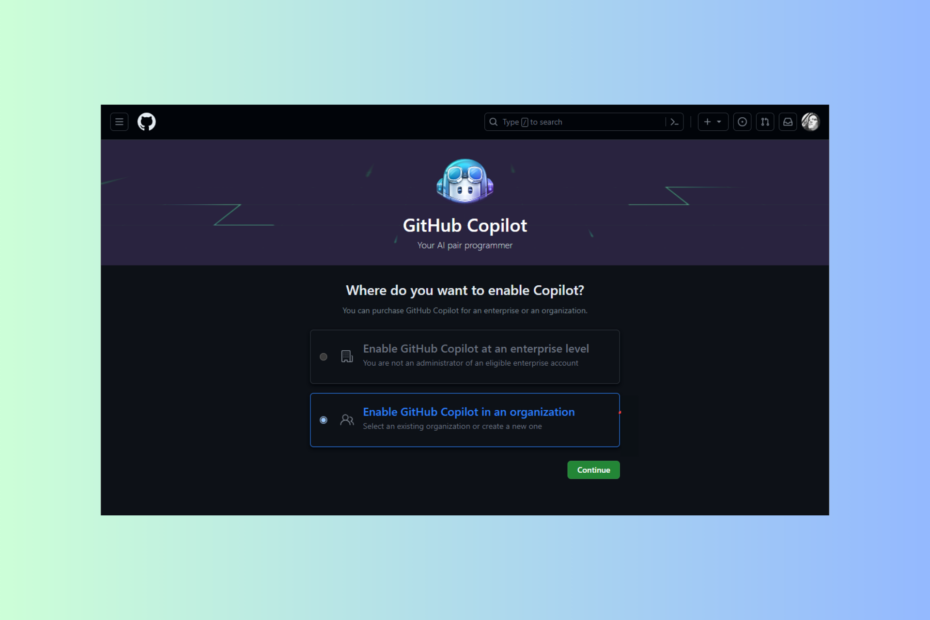
O GitHub Copilot for Business, como o nome sugere, é adaptado especificamente para uso comercial. Esta ferramenta aproveita a inteligência artificial para fortalecer a criação de código, agilizar processos e aumentar a produtividade.
Neste guia, discutiremos as etapas para configurar e usar esta ferramenta de inteligência artificial de ponta para otimizar sua experiência de codificação e levar seu negócio a novos patamares.
Posso usar o GitHub Copilot na minha empresa? Você pode usar contas organizacionais ou corporativas para usar o GitHub Copilot para sua empresa. No entanto, se você tiver uma conta individual e seu empregador permitir que você a utilize para o trabalho da empresa, você também poderá utilizá-la.
Como testamos, revisamos e avaliamos?
Trabalhamos nos últimos 6 meses na construção de um novo sistema de revisão sobre como produzimos conteúdo. Usando-o, refizemos posteriormente a maioria de nossos artigos para fornecer experiência prática real nos guias que criamos.
Para mais detalhes você pode ler como testamos, revisamos e avaliamos no WindowsReport.
Como configuro e uso o GitHub Copilot for Business?
1. Configure e compre a assinatura
- Vou ao Copiloto GitHub para empresas página de inscrição.
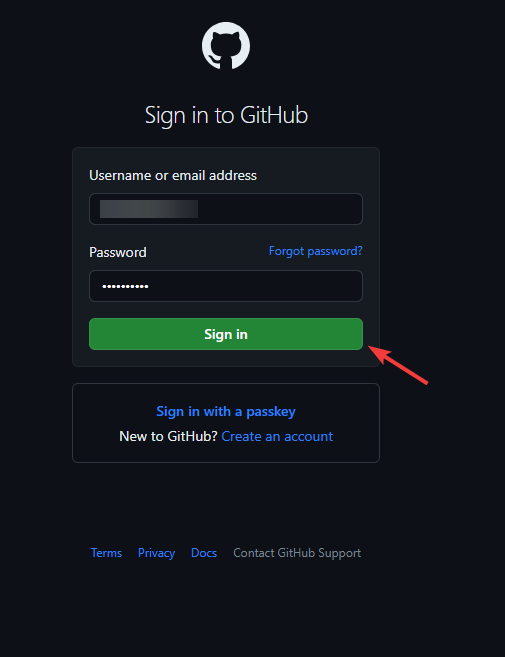
- Faça login com suas credenciais do GitHub e verifique com um código, se solicitado.
- Agora, você terá duas opções:
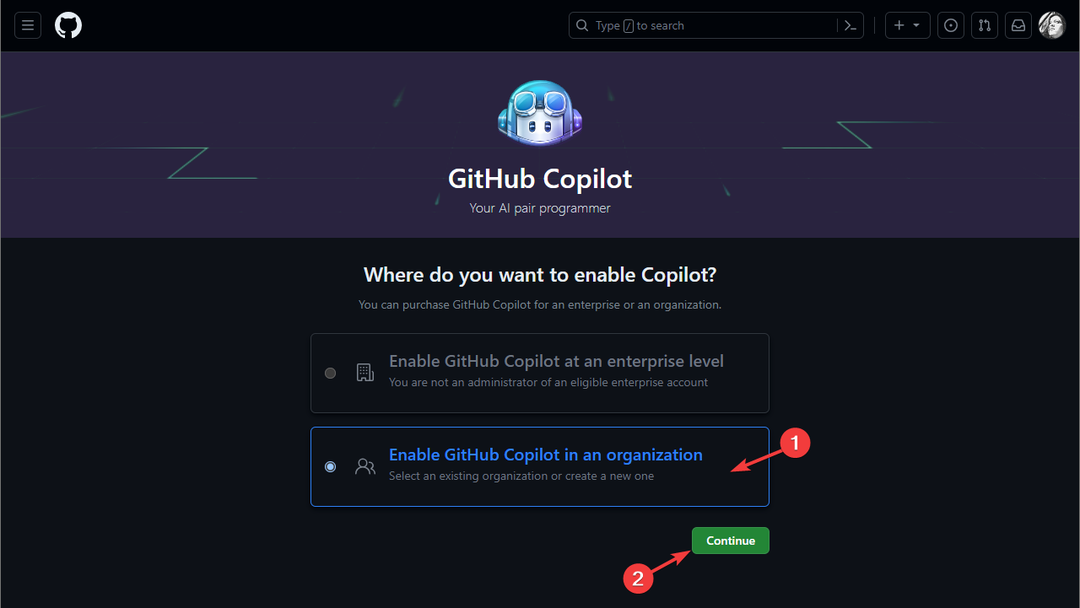
- Habilite o GitHub Copilot em nível empresarial – Para ativar isso, você deve ser um administrador corporativo.
- Habilitar GitHub Copilot em uma organização – Para escolher esta opção, você precisa ser um administrador da organização GitHub.
- Selecione a opção que mais lhe convier e clique Continuar.
- Escolha o nome da organização e clique em Continuar.
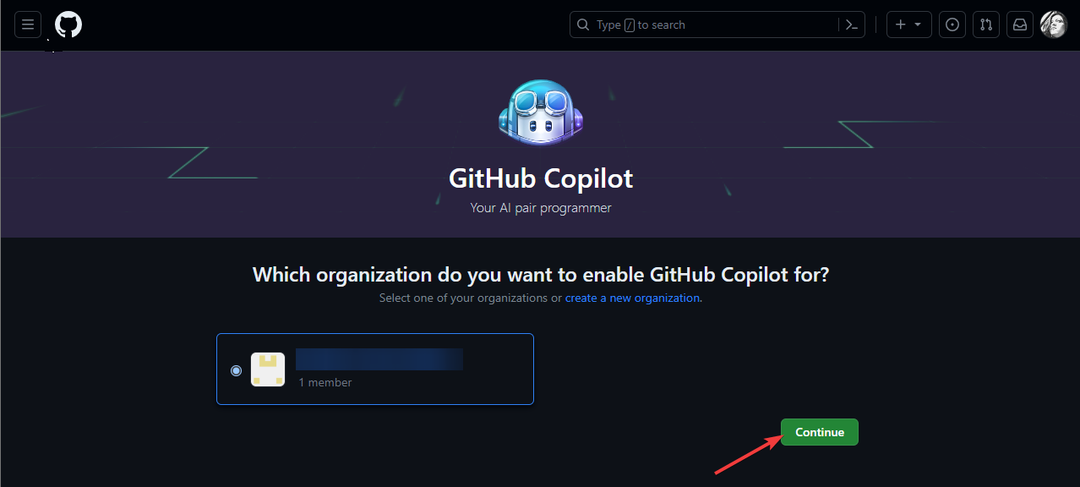
- Agora insira as informações de faturamento de sua assinatura do Copilot e a forma de pagamento associada e clique em Salvar.
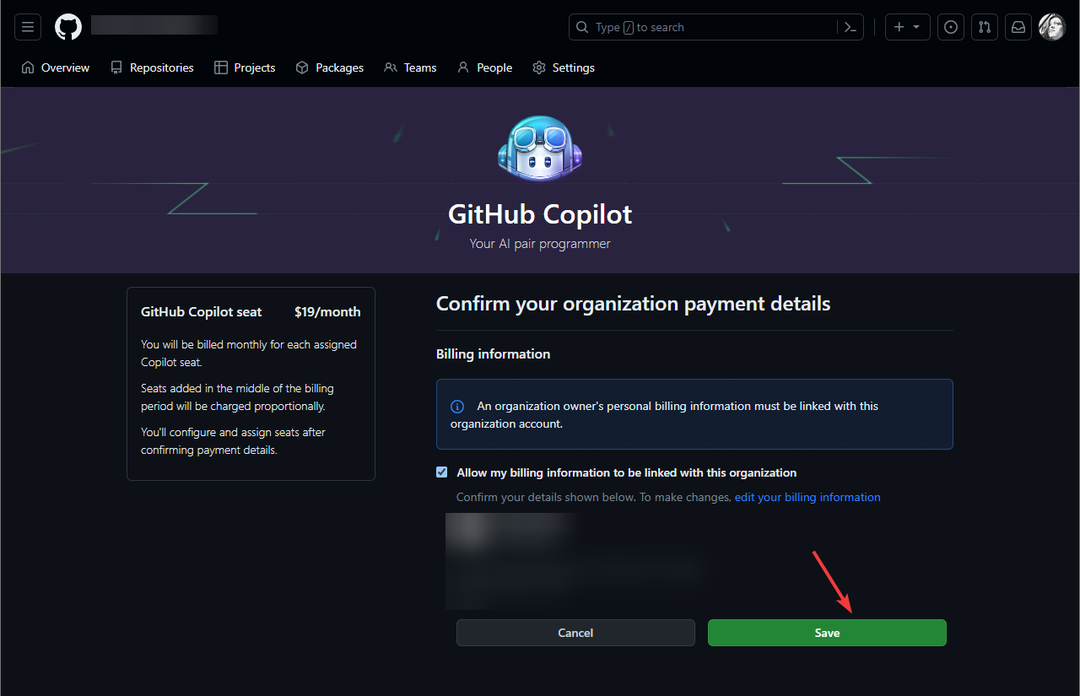
- Depois de salvar os detalhes, no Selecione as preferências da sua organização página, use um menu suspenso para escolher como GitHub Copilot deve ser configurado e se deve permitir ou bloquear sugestões que correspondam a um código público e clique em Salve e continue.
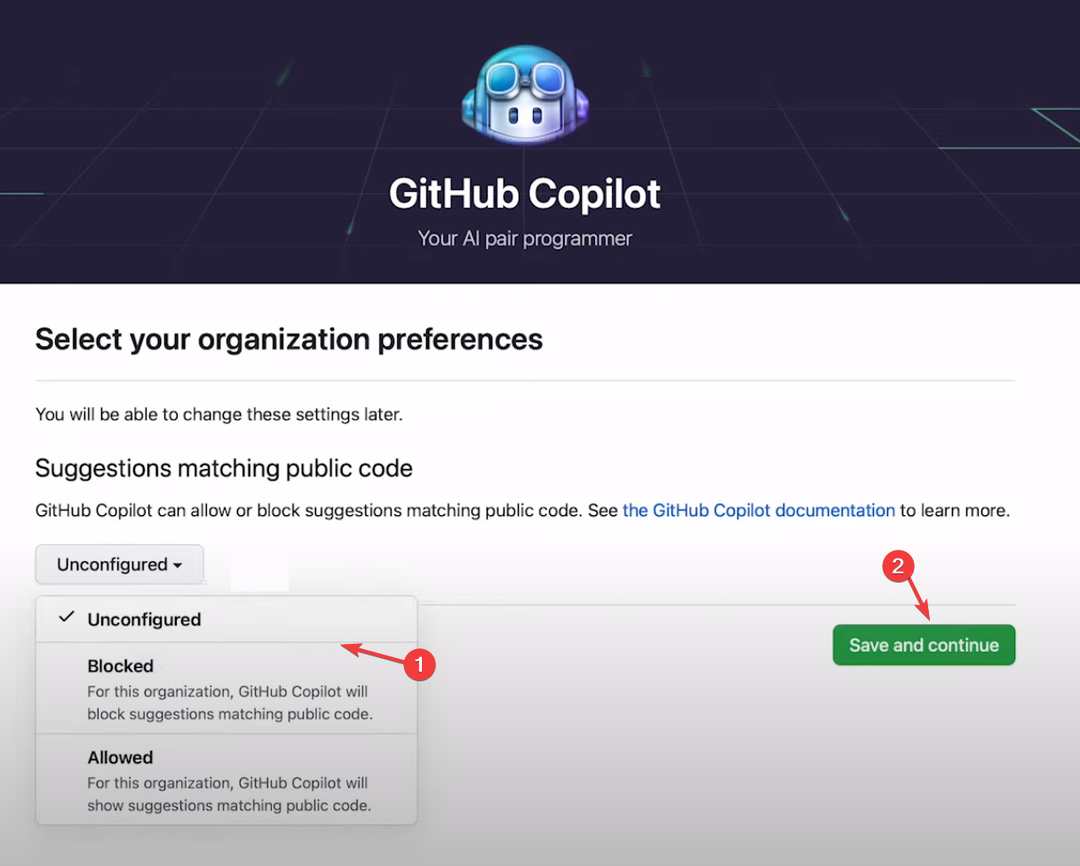
- Selecione o número desejado de usuários no Atribuir assentos página e clique Salvar e finalizar.
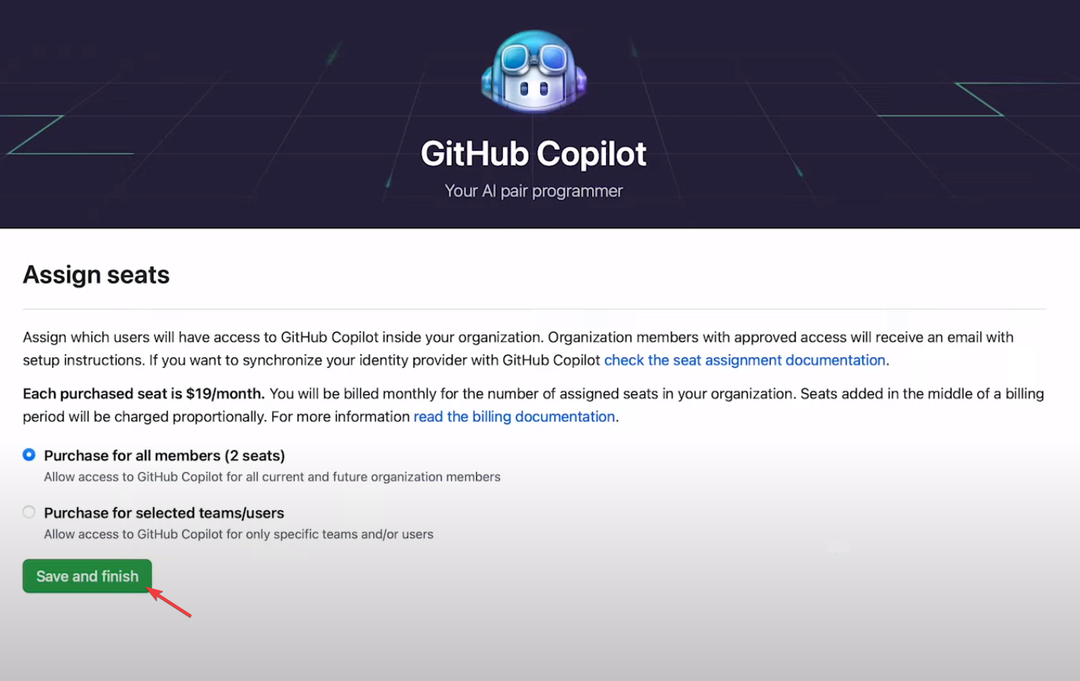
- Clique na imagem do seu perfil e selecione Suas organizações.
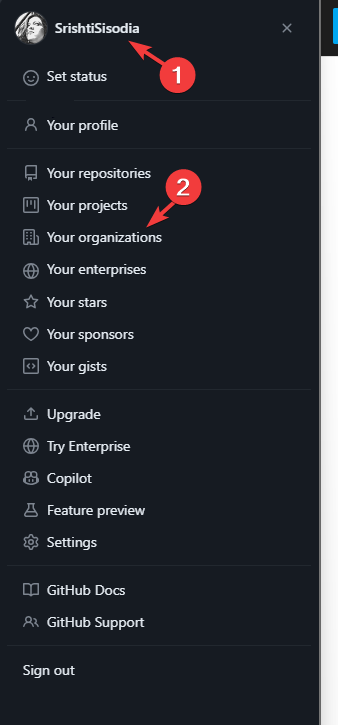
- Selecione Configurações ao lado do nome da sua organização.
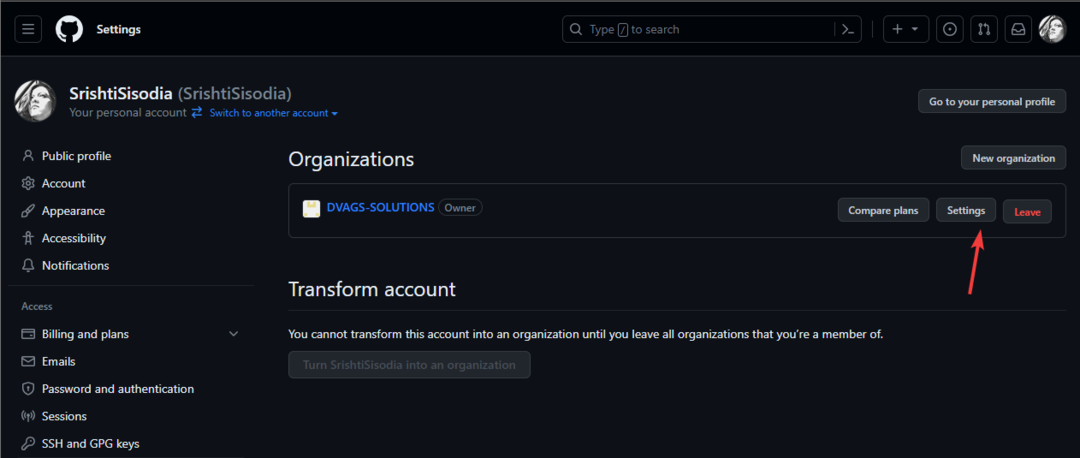
- Sob Código, planejamento e automação, localize Co-piloto e selecione Políticas e recursos para alterar a configuração.
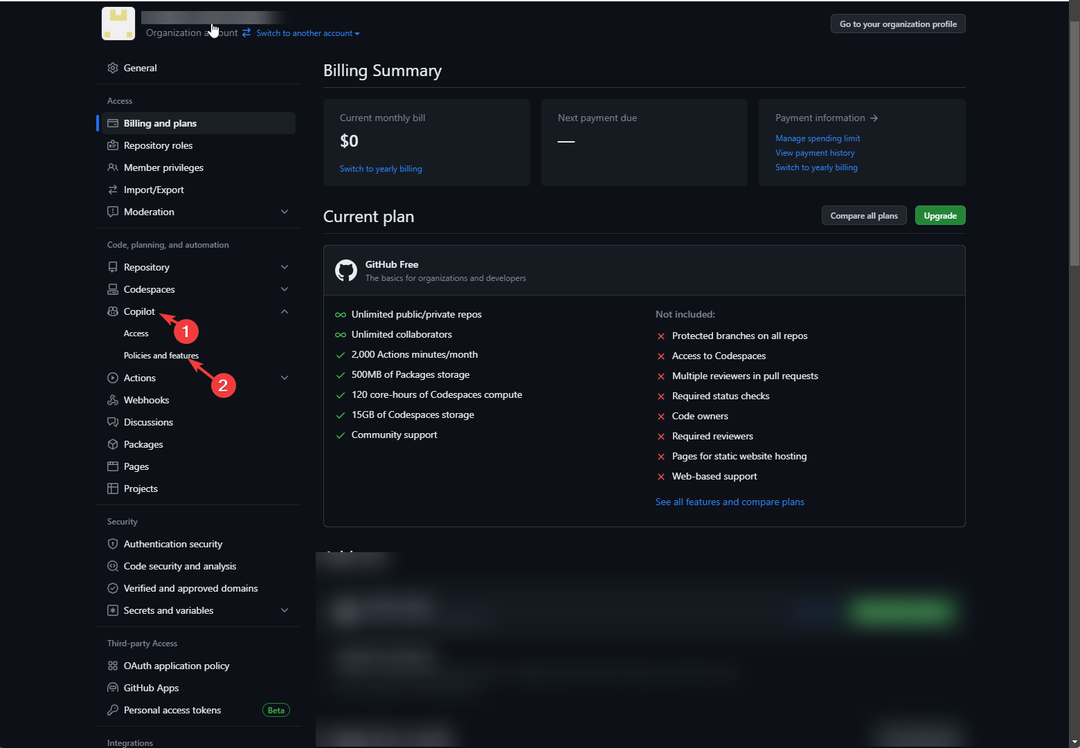
- A seguir, para ver o número de assentos atribuídos, vá para o Faturamento e planos opção no Ynossa organização página, localize Adicionar, e abaixo Copiloto GitHub, você obterá os detalhes.
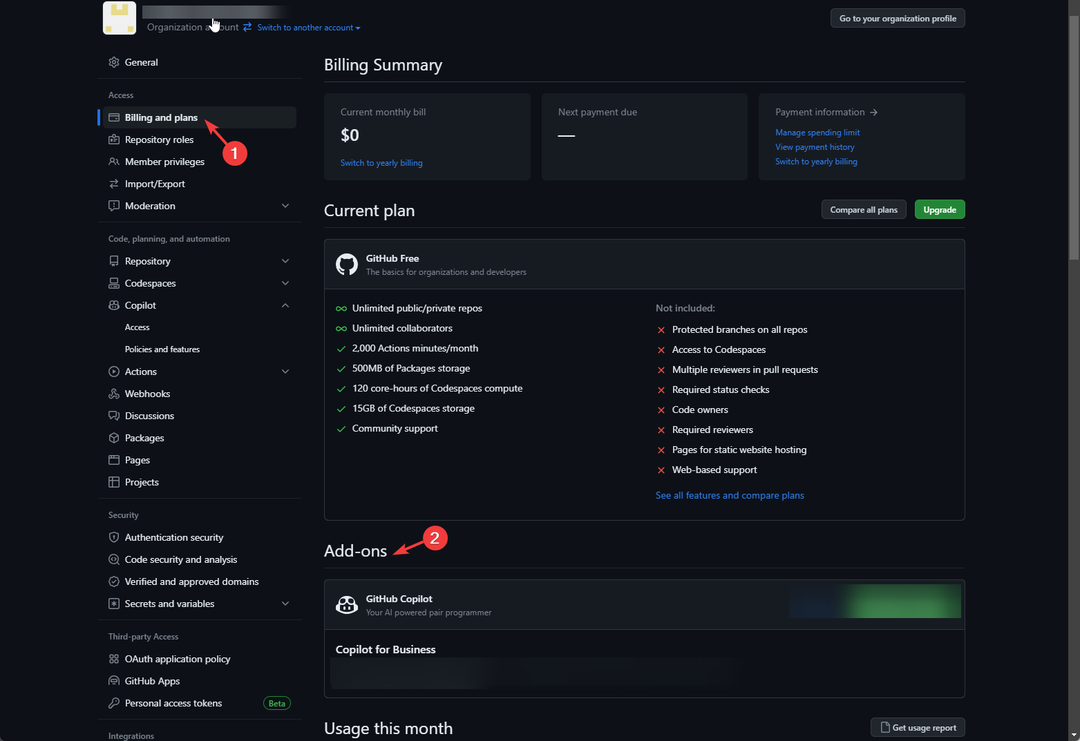
Depois de concluir a configuração e atribuir vagas aos membros da sua equipe, cada membro adicionado receberá um e-mail notificando-os de que podem integrar o GitHub Copilot no Código do Visual Studio, Estúdio visual, JetBrains, e Neovim. Para começar a usá-lo, peça que sigam estas etapas:
- Abra qualquer um dos aplicativos de codificação mencionados e clique em Extensões.
- Procurar Copiloto GitHub e clique Instalar para adicioná-lo ao editor.
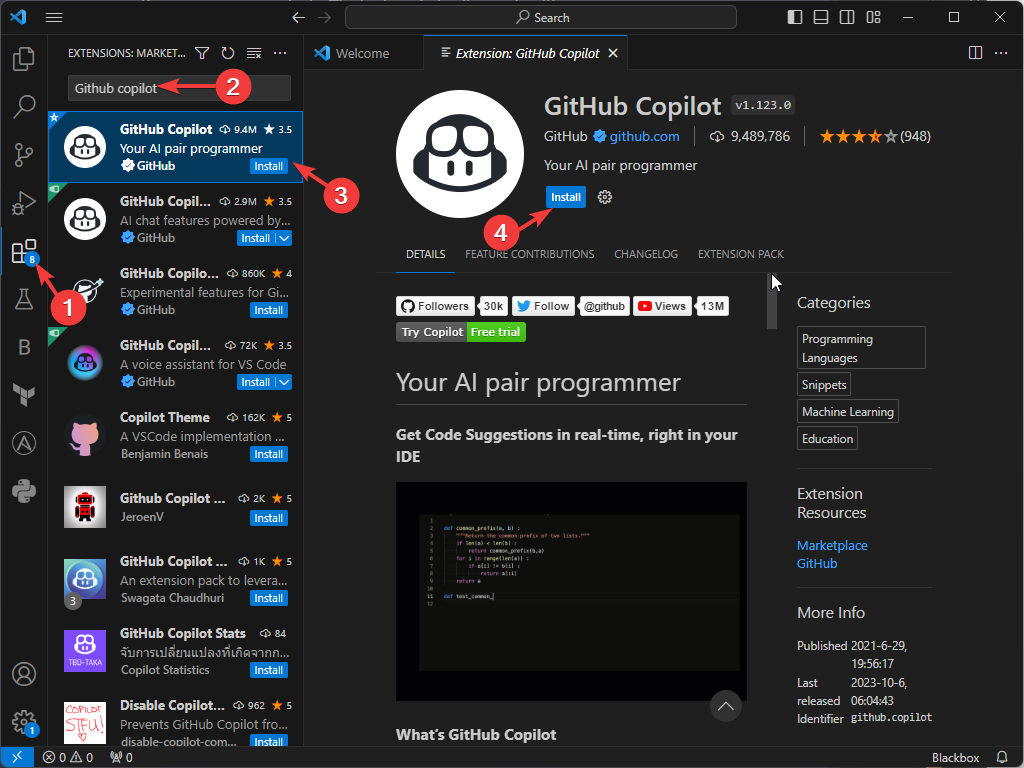
- Depois de instalado, clique em Habilitar globalmente para usá-lo em todo o editor.
Se você quiser aprender como configurar e usar Copiloto GitHub no Visual Studio, temos um artigo interessante que cobre todas as etapas detalhadamente.
- Os usuários agora podem atualizar rapidamente as conversas do Windows Copilot
- O Copilot chegará ao Microsoft Teams em novembro de 2023
GitHub Copilot para negócios vs. Individual
| Categorias | Copiloto GitHub para empresas | Copiloto GitHub para indivíduos |
| Licença e preços | US$ 19 por usuário por mês | $ 10 por mês / $ 100 por ano |
| Tipos de contas GitHub | Contas de organização ou empresa | Contas pessoais |
| Telemetria | Não coleta, mede ou analisa dados | Coleta, mede e analisa dados sobre como a ferramenta é usada |
| Bloqueia sugestões que correspondam ao código público | Vem com uma opção para configurar as políticas para bloquear sugestões | Permite bloquear sugestões |
| Oferece sugestões de funções multilinhas | Pode gerar funções inteiras ou blocos de código que abrangem várias linhas de código | Pode sugerir funções completas ou segmentos de código que se estendem por várias linhas de código. |
| Gerenciamento de políticas em toda a organização | Pode gerenciar políticas usando a conta de administrador | A assinatura não tem esse recurso |
| Registros de auditoria | Permite que você mantenha as atividades e registros de uso | Não mantém registros |
| Suporte a proxy HTTP por meio de certificados personalizados | Capaz de trabalhar por meio de um proxy HTTP usando certificados SSL/TLS personalizados ou fornecidos pelo usuário. | Não inclui o recurso |
Caso você queira experimentar o GitHub Copilot gratuitamente, Copiloto GitHub para indivíduos vem com uma versão de teste. No entanto, se você quiser totalmente gratuito, você precisa inscreva-se como aluno ou professor.
Explorando os recursos do GitHub Copilot for Business
- Uma extensa biblioteca de trechos de código que permite inserir rapidamente códigos pré-escritos e comumente usados segmentos de código em seus projetos, impulsionando assim o processo de desenvolvimento e mantendo o código consistência.
- Mantém o código proprietário seguro e protegido, dá sugestões de código e integra-se perfeitamente com vários editores de código, aprimorando a experiência geral de codificação e proporcionando colaboração sem esforço em ambientes privados repositórios.
- Integração perfeita com contas GitHub de nível empresarial, atendendo às suas necessidades e suportando diversas linguagens de programação, tornando-as flexíveis.
- Fornece acesso de administrador e recursos personalizados para diferentes membros da equipe e permite personalização e gerenciamento das configurações do usuário de acordo com as preferências.
Gerenciando riscos legais com GitHub Copilot for Business
- A ferramenta deve ser usada com cautela quando se trata de repositórios que não são do GitHub.
- Certifique-se de respeitar os direitos de propriedade intelectual e as licenças para evitar violações de direitos autorais.
- Use um filtro de código público para evitar sugestões de repositórios públicos.
- Sempre verifique as fontes do código para minimizar os riscos.
Otimizando seu fluxo de trabalho com GitHub Copilot for Business
- Use sugestões de código para aumentar a produtividade, agilizar seus processos de codificação e manter a consistência do código em todos os projetos.
- É possível atribuir vagas a usuários individuais e funções de liderança, o que pode auxiliar no gerenciamento do volume de código, tornando-o útil para os stakeholders, independente de sua posição na empresa.
- Gerencie sua base de código para garantir que ela esteja alinhada com as diretrizes da sua organização.
- Útil para escrever código seguro e confiável, resultando em um processo de desenvolvimento seguro.
GitHub Copilot vem com uma versão mais recente chamada Copiloto X, que será alimentado pelo modelo Open AI GPT-4; para saber mais sobre isso, leia este guia.
A Microsoft também adicionou Copiloto para Outlook e Windows e em breve o adicionará a mais de seus produtos; para saber como adicioná-lo ao Outlook, leia este guia.
Você acha que o GitHub Copilot for Business pode ajudá-lo a elevar seus negócios? Mencione seus pensamentos na seção de comentários abaixo.